
ترفند های واتساپ این روزها بسیار مورد توجه کاربران این پیام رسان محبوب قرار گرفته است و همه به دانستن این ترفندها علاقه دارند. به همین دلیل ما در این مقاله قصد داریم بهترین موارد این ترفندها را از غیرفعال کردن ویژگی “آخرین بازدید” گرفته تا “مخفی کردن مشاهده استاتوس” شرح دهیم.
در هر بار بروزرسانی این اپلیکیشن، ویژگی های جدید زیادی به آن اضافه می شود که ممکن است برخی از آن ها برای همه کاربران شناخته شده نباشند و یا برای اکثریت کاربران کاربردی نداشته باشند.
ما در این مقاله به معرفی جالب ترین و کاربردی ترین ترفند های جدید واتساپ می پردازیم. در کنار نکات آموزش سئو، یادگیری حرفه ای کار با شبکه های اجتماعی به شما کمک میکند که پس از افزایش ترافیک سایت، حرفه ای تر با کاربران ارتباط برقرار کنید.
ترفند های واتساپ برای نوشتن
نوشتن متن به صورت ایتالیک، بولد و خط دار
یکی از ترفند های ناشناخته واتساپ برای بسیاری از کاربران، ایجاد استایل های مختلف روی متن است. این ترفند با قرار دادن علائمی خاص در ابتدا و انتهای متن مورد نظر صورت می گیرد. برای ضخیم کردن متن (bold کردن) کافی است علامت ستاره را در ابتدا و انتهای متنی که می خواهید برجسته شود قرار دهید. مانند: *ترفند های واتساپ*.
همچنین برای ایجاد یک خط روی متن مورد نظر باید علامت ~ را ابتدا و انتهای آن قرار دهید، مانند ~ترفند های ناشناخته واتساپ~ و برای ایتالیک کردن (مورب کردن) یک متن باید علامت آندرلاین ( _ ) را ابتدا و انتهای آن قرار دهید: _ترفند فونت واتساپ_ . این ویژگی ها تحت عنوان ترفند فونت واتساپ شناخته می شوند.
ترفند رنگی نوشتن در واتساپ
رنگی نوشتن در واتساپ از ترفند های واتساپ اندروید است و فقط در این سیستم عامل این امکان وجود دارد. برای انجام این کار به یک برنامه جانبی به نام Blue Word نیاز است که شما باید آن را بر روی موبایل خود نصب کنید. پس از نصب، برنامه را اجرا کنید و در بخش تایپ آن، متن مورد نظر را تایپ کرده و گزینه Blue را انتخاب کنید، سپس متن را کپی کرده و آن را در قسمت تایپ واتساپ وارد کنید تا متن به رنگ آبی درآید.
تغییر فونت واتساپ
برای تغییر فونت واتساپ، متن را تایپ کرده و قبل از ارسال انگشت خود را روی آن نگه دارید تا انتخاب شود، سپس با زدن علامت سه نقطه، گزینه monospace را انتخاب کنید تا فونت متن سلکت شده تغییر کند. گزینه های بولد، ایتالیک و خط دار کردن متن هم در این قسمت موجود می باشند.
همچنین برای دستیابی به فونت های مختلف می توانید از همان برنامه جانبی که معرفی شد، استفاده کنید. کافی است متن مورد نظر را در برنامه Blue Word تایپ کرده و فونت مورد نظر خود را انتخاب، سپس آن را در واتساپ کپی کنید.
پاسخ دادن به پیام

یکی دیگر از ترفند های نوشتاری واتساپ پاسخ به یک پیام خاص است که تقریبا تمامی کاربران با آن آشنا هستند. برای پاسخ دادن به پیامی خاص در واتساپ، کافی است انگشت خود را روی پیام مورد نظر نگه دارید تا انتخاب شود، سپس با زدن فلش جهت چپ که در بالای صفحه ظاهر می شود، می توانید پاسخ پیام را تایپ کنید. راه میانبر برای پاسخ دادن به یک پیام خاص این است که آن پیام را به سمت راست کشیده و شروع به تایپ کردن پاسخ آن کنید.
ترفند های مخفی در واتساپ
حذف تیک آبی واتساپ
یکی از ترفند های واتساپ این است که شما خوانده شدن پیامی را، از فرستنده آن پنهان کنید. گاهی اوقات ممکن است به هر دلیلی نخواهید مخاطب شما در واتساپ متوجه شود که پیام او را دیده اید.
به عبارت دیگر شما نمی خواهید مخاطبانتان تیک آبی که پس از خوانده شدن پیامشان نمایش داده می شود را در چت خصوصی شما مشاهده کنند. برای حذف تیک آبی واتساپ، ابتدا وارد تنظیمات حساب کاربری خود شوید و از بخش حریم خصوصی، گزینه Read Receits را غیر فعال کنید.
دیدن زمان خوانده شدن پیام
هنگامی که پیامی را برای شخصی ارسال می کنید، می توانید ساعت دقیق رسیدن پیام و خوانده شدن آن را توسط مخاطب خود مشاهده کنید. برای این کار کافی است روی پیام مورد نظر انگشت خود را نگه داشته، سپس از منوی سه نقطه گزینه info را انتخاب کنید تا اطلاعات مربوطه نمایش داده شود. این مورد از موارد ساده ترفند های واتساپ است که می تواند بسیار کاربردی نیز باشد.
ارسال موقعیت مکانی در واتساپ
اگر می خواهید مکان فعلی خود را برای یکی از مخاطبان خود بفرستید، کافی است در چت خصوصی او دکمه سنجاق (آپلود فایل) را بزنید؛ سپس گزینه location را انتخاب کنید. حال موقعیت مکانی شما بر روی نقشه در قالب یک پیام برای مخاطب مورد نظر ارسال می شود.
ذخیره کردن پیام های مورد علاقه
اگر می خواهید پیامی را ذخیره کنید، می توانید این کار را از طریق ستاره دار کردن آن پیام انجام دهید. برای این کار کافی است پیام مورد نظر را انتخاب کرده و علامت ستاره ظاهر شده در بالای صفحه چت را بزنید. حال برای دسترسی مجدد به آن پیام، در صفحه اصلی واتساپ منوی سه نقطه را زده و گزینه starred messages را انتخاب کنید. در این قسمت تمامی پیام هایی که شما ستاره دار نمودید، نمایش داده خواهند شد.
این مورد از ترفند های واتساپ برای هنگامی که می خواهید یک پیام متنی یا تصویری را جهت دسترسی سریع مجدد در مکانی ذخیره کنید، به کار خواهد آمد.
ترفند نصب دو واتساپ در یک دستگاه
نصب دو واتساپ یکی دیگر از ترفند های واتساپ اندروید است. در اکثر گوشی هایی که سیستم عامل اندروید دارند، قابلیت نصب دو اپلیکیشن پیام رسان وجود دارد. برای انجام این کار در قسمت جستجو تنظیمات تلفن همراه خود، عبارت Dual Messenger را جستجو کنید. پس از ورود به این قسمت می توانید پیام رسان مورد نظر خود را انتخاب کنید تا نسخه دیگری از آن پیام رسان مجددا در دستگاه شما نصب شود.
از این طریق نیز می توانید عملیات نصب دو واتساپ را در تلفن همراه اندروید خود انجام دهید.
ترفند های وضعیت واتساپ

ترفند های وضعیت واتساپ یا همان استاتوس، که مشابه استوری در اینستاگرام می باشد، بسیار جذاب و کاربردی هستند، در ادامه به شرح این ترفند ها می پردازیم.
قرار دادن لینک در وضعیت واتساپ
استاتوس ها در واتساپ با دو نوع تصویری و متنی قابل بارگذاری هستند که شما می توانید در نوع متنی لینک قرار دهید. برای انجام این کار به تب Status که در بین تب های Chats و Calls قرار دارد بروید، سپس با زدن آیکون مداد، استاتوس متنی ظاهر خواهد شد.
در این قسمت می توانید جای متن، لینک صفحه وب مورد نظر خود را قرار دهید. بهتر است آن لینک را از قبل کپی کرده و در کلیپ بورد دستگاه خود قرار دهید و آن را در قسمت استاتوس متنی Paste کنید. حال کاربرانی که استاتوس شما را مشاهده می کنند، می توانند با لمس آن لینک به صفحه مورد نظر شما منتقل شوند.
قرار دادن فیلم طولانی در وضعیت واتساپ
قرار دادن ویدئو های طولانی تر از 30 ثانیه در وضعیت واتساپ ممکن نیست و شما باید برای این منظور ویدئو طولانی خود را به چندین ویدئو کمتر از 30 ثانیه تبدیل کنید که این کار کمی دشوار می باشد. برای ساده تر کردن این فرآیند شما می توانید از یک برنامه جانبی به نام Video Splitter For WhatsApp Status And Instagram استفاده کنید.
پس از نصب برنامه جانبی ذکر شده آن را اجرا کرده و در صفحه اول این نرم افزار گزینه SPLIT VIDEO را انتخاب کنید، سپس از گالری خود ویدئو مدنظر را انتخاب کرده و گزینه WhatsApp Split را انتخاب کنید تا ویدئو شما به قسمت های 30 ثانیه ای تقسیم شود، حال فقط کافی است در قسمت وضعیت واتساپ، ویدئو ها را به ترتیب بارگذاری کنید.
مشاهده مخفی وضعیت واتساپ
یکی از ترفند های واتساپ مربوط به زمانی می شود که بخواهید بدون قرار گرفتن نامتان در لیست مشاهده کنندگان یک استاتوس، آن را مشاهده کنید. برای این منظور وارد بخش تنظیمات واتساپ شوید، با انتخاب گزینه اکانت، وارد قسمت حریم خصوصی شوید و در آن قسمت گزینه Read Receipts را خاموش کنید.
این ترفند واتساپ یک ایراد دارد و آن هم این است که با غیر فعال شدن گزینه Read Receipts شما نیز نمی توانید ببینید کدام یک از مخاطبان، استاتوس و پیام های شما را مشاهده کرده اند.
بستن وضعیت واتساپ برای برخی از مخاطبان
جهت بستن وضعیت واتساپ برای برخی از مخاطبان یا به عبارتی مخفی کردن استاتوس از آن ها، وارد بخش حریم خصوصی (Privacy) شوید و گزینه Status را انتخاب کنید. در این قسمت می توانید تعیین کنید فقط مخاطبانی که شماره تلفن همراه شما را در دستگاه خود ذخیره دارند بتوانند استاتوس شما را مشاهده کنند.
همچنین می توانید با استفاده از گزینه Only Share With مخاطبانی که مجاز به دیدن وضعیت واتساپ شما هستند را مشخص کنید. در این حالت سایر مخاطبانی که شما نامشان را لیست قرار نمی دهید، قادر به مشاهده استاتوس شما نخواهند بود.
ترفند های واتساپ بیزینس

بسیاری از کاربران واتساپ از این پیام رسان برای انجام امور کسب و کار خود و ارتباط با مشتریان استفاده می کنند. اما از آنجایی که این پیام رسان برای مقاصد کسب و کار طراحی نشده است، در نسخه معمولی آن برخی کمبود ها وجود دارد. به همین دلیل نسخه WhatsApp Business ایجاد شد که در آن این کمبود ها برطرف شده اند.
در ادامه مقاله به ویژگی های مهم و ترفند های واتساپ بیزینس خواهیم پرداخت.
درج اطلاعات کسب و کار در واتساپ بیزینس
در نسخه WhatsApp Business شما امکان درج اطلاعاتی دقیق تری از کسب و کار خود را دارید. اطلاعاتی مانند موقعیت مکانی روی نقشه گوگل، آدرس ایمیل و وب سایت، همچنین ساعات کاری در واتساپ بیزینس قابل ثبت کردن می باشند و هنگامی که مشتریان، پروفایل شما را مشاهده می کنند این اطلاعات به آن ها نمایش داده می شود.
پیام خوش آمد گویی واتساپ بیزینس
شما در واتساپ بیزینس می توانید یک پیام پیش فرض تعیین کنید و آن پیام را به صورت خودکار برای کاربرانی که برای اولین بار یا پس از ۱۴ روز عدم تعامل با شما، پیامی را برایتان می فرستند، ارسال کنید.
جهت نگارش این پیام خوش آمد گویی، به بخش تنظیمات بروید، سپس Business settings و بعد از آن گزینه Greeting message را انتخاب کرده و پیام مورد نظر را تایپ کنید.
مشاهده آمار پیام های ارسال شده
این قابلیت در دسته ترفند های واتساپ معمولی نیز قرار می گیرد اما دسترسی به آن در واتساپ بیزینس ساده تر است. در قسمت Statistics موجود در Business settings، اطلاعاتی مانند ارسال، دریافت، خوانده شدن و… مربوط به پیام ها قابل مشاهده است.
در نسخه معمولی واتساپ این اطلاعات را می توانید در بخش WhatsApp Settings > Data and storage usage > Network usage مشاهده کنید.





![کسب درآمد از تلگرام بدون نیاز به سرمایه [رایگان]](https://www.newseo.ir/images/2020/08/telegram-monitize-150x150.jpg)




سلام میشه کاری کرد توی گروه واتس آپ وقتی عضو جدیدی میاد ، به پیام های قبلی دسترسی داشته باشه؟
درود عزیزم
والا براساس اطلاعات ما همچین چیزی وجود ندارهدر ترفند های واتساپ